[TOC]
# 配置文件位置
**默认**
默认的IDEA JVM参数配置较低,其中配置存放在`/Applications/IntelliJ IDEA CE.app/Contents/bin/idea.vmoptions`文件中.
IntelliJ IDEA 版本升级时,除非用户自行控制,默认情况IDEA会将全局的`idea.vmoptions`文件覆盖,因此,选择用户的`idea.vmoptions`文件可避免升级配置覆盖。
**修改`Info.plist`文件**
定位`Info.plist`文件
该文件存放在`/Applications/IntelliJ IDEA CE.app/Contents`目录下
打开`Info.plist`,其中存在一个 key 元素内容为`VMOptions`的设置,如下所示:
~~~
<key>VMOptions</key>
<string>-Dfile.encoding=UTF-8 -XX:+UseConcMarkSweepGC -XX:SoftRefLRUPolicyMSPerMB=50 -ea -Dsun.io.useCanonCaches=false -Djava.net.preferIPv4Stack=true -XX:+HeapDumpOnOutOfMemoryError -XX:-OmitStackTraceInFastThrow -Xverify:none -XX:ErrorFile=$USER_HOME/java_error_in_idea_%p.log -XX:HeapDumpPath=$USER_HOME/java_error_in_idea.hprof -Xbootclasspath/a:../lib/boot.jar</string>
~~~
**修改用户`idea.vmoptions`文件**
切换当前用户的IDEA 配置目录
通过命令行,cd到`~/Library/Preferences/IntelliJIdeaXX/`目录下,如本人的机器路径:
~~~
/Users/Mercy/Library/Preferences/IdeaIC2017.1
~~~
**新建或更新用户`idea.vmoptions`文件**
将新建或者待更新的`idea.vmoptions`文件,更新以下JVM 配置项
~~~
-server
-XX:+UseG1GC
-XX:+UseNUMA
-Xms512m
-Xmn512m
-Xmx8g
-XX:MaxMetaspaceSize=512m
-XX:ReservedCodeCacheSize=240m
~~~
# 设置JVM的启动参数
idea64.exe文件同目录的`idea64.exe.vmoptions`
或者
help下面的`Edit Custom VM Options...`
~~~
-XX:ReservedCodeCacheSize=1024m //增加codeCache容量
-XX:+UseCodeCacheFlushing //codeCache回收
~~~
重启idea发现cpu依旧占用严重,那就说明JVM在启动初期解释字节码进行执行,当方法执行次数达到指定阈值后,触发JIT把字节码编译成机器码,这个过程消耗CPU资源比较严重,我直接把所有代码编译成机器码
~~~
-Xcomp //可以使jvm运行在纯编译模式下,所有方法在第一次被调用的时候就会被编译成机器代码
~~~
这样设置有一个弊端,第一次启动特别慢,之后就特别流畅,
网上的参数
~~~
-Xms6G
-Xmx6G
-XX:ReservedCodeCacheSize=240m
-XX:+UseCompressedOops
-Dfile.encoding=UTF-8
-XX:+UseG1GC //使用G1 gc
-XX:+UseNUMA //优先使用速度较快的内存
-XX:SoftRefLRUPolicyMSPerMB=50
-ea
-Dsun.io.useCanonCaches=false
-Djava.net.preferIPv4Stack=true
-Djdk.http.auth.tunneling.disabledSchemes=""
-XX:+HeapDumpOnOutOfMemoryError
-XX:-OmitStackTraceInFastThrow
-Xverify:none
-XX:ErrorFile=$USER_HOME/java_error_in_idea_%p.log
-XX:HeapDumpPath=$USER_HOME/java_error_in_idea.hprof
-Dsun.awt.keepWorkingSetOnMinimize=true //让IDEA最小化后阻止JVM对其进行修剪
~~~
numa 是一个 CPU 的特性。SMP 架构下,CPU 的核是对称,但是他们共享一条系统总线。所以 CPU 多了,总线就会成为瓶颈。在 NUMA 架构下,若干 CPU 组成一个组,组之间有点对点的通讯,相互独立。启动它可以提高性能。
NUMA 需要硬件,操作系统,JVM 同时启用,才能启用。Linux 可以用 [numactl](http://linux.die.net/man/8/numactl) 来配置 numa,JVM 通过-XX:+UseNUMA来启用
~~~
# custom IntelliJ IDEA VM options
##################JVM模式############################
# IDEA的JVM以Server模式启动(新生代默认使用ParNew)
-server
##################内存分配############################
# 堆初始值占用3G,意味着IDEA启动即分配3G内存
-Xms3g
# 堆最大值占用3G
-Xmx3g
# 强制JVM在启动时申请到足够的堆内存(否则IDEA启动时堆初始大小不足3g)
-XX:+AlwaysPreTouch
# 年轻代与老年代比例为1:3(默认值是1:4),降低年轻代的回收频率
-XX:NewRatio=3
# 栈帧大小为16m
-Xss16m
##################老年代回收器############################
# 使用CMS老年代回收器
-XX:+UseConcMarkSweepGC
# CMS的重新标记步骤:多线程一起执行
-XX:+CMSParallelRemarkEnabled
# CMS的并发标记步骤:启用4个线程并发标记(理论上越多越好,前提是CPU核心足够多)
-XX:ConcGCThreads=4
##################JIT编译器############################
# 代码缓存,用于存放Just In Time编译后的本地代码,如果塞满,JVM将只解释执行,不再编译native代码。
-XX:ReservedCodeCacheSize=512m
# 分层编译,JIT编译优化越来越好,IDEA运行时间越久越快
-XX:+TieredCompilation
# 节省64位指针占用的空间,代价是JVM额外开销
-XX:+UseCompressedOops
# 增大软引用在JVM中的存活时长(堆空闲空间越大越久)
-XX:SoftRefLRUPolicyMSPerMB=50
-Dsun.io.useCanonCaches=false
-Djava.net.preferIPv4Stack=true
-Djsse.enableSNIExtension=false
~~~
# 查看内存的设置及使用情况
开启设置中的`Show memory indicator`
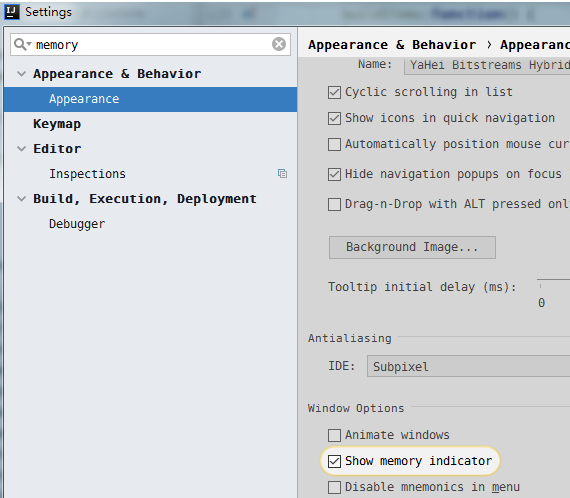
# 设置编译和Maven的JVM内存
因为设置成了自动编译,并且发现保存文件的时候CPU瞬间飙高,所以需要将编译进程和Maven的堆值设置大一些,见下图:
`compiler->Build process heap size`
设置大一点
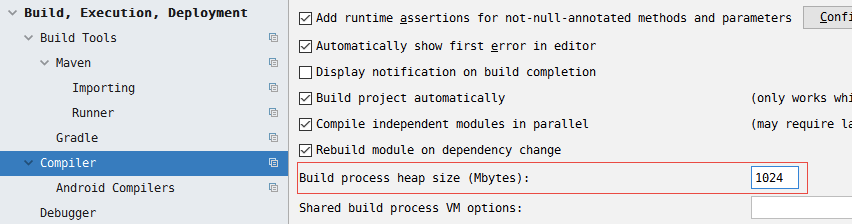
# 取消Error以外的代码检查
IntelliJ的代码检测功能非常强大,但同时也占用了一些资源,可以将默认的除 Error之外的其他级别的检测都去掉,先做下面的筛选,然后逐个勾掉即可:
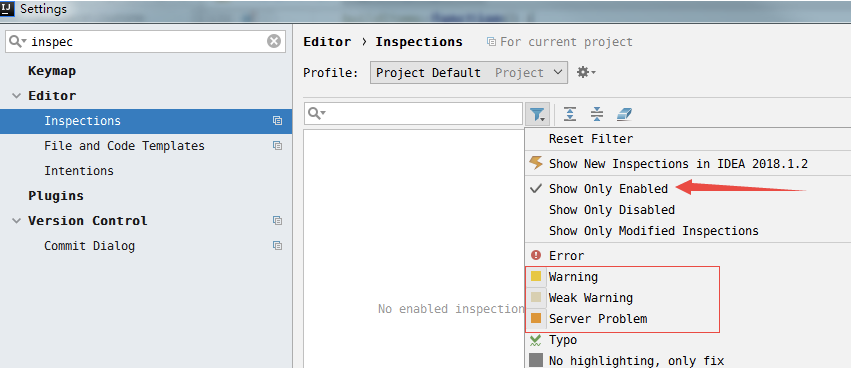
# 其他方法
## 更改启动的JDK
更改启动的JDK的方法在[JetBrains系列(IntelliJ IDEA、WebStorm等)中文输入法无提示问题的解决](http://www.javatang.com/archives/2017/08/27/52101751.html)这篇文章里面有详细的介绍,针对IntelliJ 2018.1来说,最后检测下来最新版的`jbsdk8u152b1248.5`整体感觉还不错,可以在[https://dl.bintray.com/jetbrains/intellij-jdk/](https://dl.bintray.com/jetbrains/intellij-jdk/)进行下载。
## 清空缓存并重建索引
在做完上述设置之后,最好通过点击`File -> Invalidate Caches / Restart...`菜单,然后点击`Invalidate and Restart`按钮清空并重建索引,然后重启。再次启动程序之后,会首先重建索引和缓存。
## maven参数设置
~~~
-Xms256m -Xmx2048m -XX:MaxMetaspaceSize=200m -XX:PermSize=128m -XX:MaxPermSize=512M
~~~
# 调优

~~~
jstat -gc 20918
~~~
查看YGC和FGC次数
还有一个很耗时的操作是字节码验证,去掉字节码验证的参数是`-Xverify:none`
- 基础
- 编译和安装
- classpath到底是什么?
- 编译运行
- 安装
- sdkman多版本
- jabba多版本
- java字节码查看
- 数据类型
- 简介
- 整形
- char和int
- 变量和常量
- 大数值运算
- 基本类型包装类
- Math类
- 内存划分
- 位运算符
- 方法相关
- 方法重载
- 可变参数
- 方法引用
- 面向对象
- 定义
- 继承和覆盖
- 接口和抽象类
- 接口定义增强
- 内建函数式接口
- 多态
- 泛型
- final和static
- 内部类
- 包
- 修饰符
- 异常
- 枚举类
- 代码块
- 对象克隆
- BeanUtils
- java基础类
- scanner类
- Random类
- System类
- Runtime类
- Comparable接口
- Comparator接口
- MessageFormat类
- NumberFormat
- 数组相关
- 数组
- Arrays
- string相关
- String
- StringBuffer
- StringBuilder
- 正则
- 日期类
- Locale类
- Date
- DateFormat
- SimpleDateFormat
- Calendar
- 新时间日期API
- 简介
- LocalDate,LocalTime,LocalDateTime
- Instant时间点
- 带时区的日期,时间处理
- 时间间隔
- 日期时间校正器
- TimeUnit
- 用yyyy
- 集合
- 集合和迭代器
- ArrayList集合
- List
- Set
- 判断集合唯一
- Map和Entry
- stack类
- Collections集合工具类
- Stream数据流
- foreach不能修改内部元素
- of方法
- IO
- File类
- 字节流stream
- 字符流Reader
- IO流分类
- 转换流
- 缓冲流
- 流的操作规律
- properties
- 序列化流与反序列化流
- 打印流
- System类对IO支持
- commons-IO
- IO流总结
- NIO
- 异步与非阻塞
- IO通信
- Unix的IO模型
- epoll对于文件描述符操作模式
- 用户空间和内核空间
- NIO与普通IO的主要区别
- Paths,Path,Files
- Buffer
- Channel
- Selector
- Pipe
- Charset
- NIO代码
- 多线程
- 创建线程
- 线程常用方法
- 线程池相关
- 线程池概念
- ThreadPoolExecutor
- Runnable和Callable
- 常用的几种线程池
- 线程安全
- 线程同步的几种方法
- synchronized
- 死锁
- lock接口
- ThreadLoad
- ReentrantLock
- 读写锁
- 锁的相关概念
- volatile
- 释放锁和不释放锁的操作
- 等待唤醒机制
- 线程状态
- 守护线程和普通线程
- Lamda表达式
- 反射相关
- 类加载器
- 反射
- 注解
- junit注解
- 动态代理
- 网络编程相关
- 简介
- UDP
- TCP
- 多线程socket上传图片
- NIO
- JDBC相关
- JDBC
- 预处理
- 批处理
- 事务
- properties配置文件
- DBUtils
- DBCP连接池
- C3P0连接池
- 获得MySQL自动生成的主键
- Optional类
- Jigsaw模块化
- 日志相关
- JDK日志
- log4j
- logback
- xml
- tomcat
- maven
- 简介
- 仓库
- 目录结构
- 常用命令
- 生命周期
- idea配置
- jar包冲突
- 依赖范围
- 私服
- 插件
- git-commit-id-plugin
- maven-assembly-plugin
- maven-resources-plugin
- maven-compiler-plugin
- versions-maven-plugin
- maven-source-plugin
- tomcat-maven-plugin
- 多环境
- 自定义插件
- stream
- swing
- json
- jackson
- optional
- junit
- gradle
- servlet
- 配置
- ServletContext
- 生命周期
- HttpServlet
- request
- response
- 乱码
- session和cookie
- cookie
- session
- jsp
- 简介
- 注释
- 方法,成员变量
- 指令
- 动作标签
- 隐式对象
- EL
- JSTL
- javaBean
- listener监听器
- Filter过滤器
- 图片验证码
- HttpUrlConnection
- 国际化
- 文件上传
- 文件下载
- spring
- 简介
- Bean
- 获取和实例化
- 属性注入
- 自动装配
- 继承和依赖
- 作用域
- 使用外部属性文件
- spel
- 前后置处理器
- 生命周期
- 扫描规则
- 整合多个配置文件
- 注解
- 简介
- 注解分层
- 类注入
- 分层和作用域
- 初始化方法和销毁方法
- 属性
- 泛型注入
- Configuration配置文件
- aop
- aop的实现
- 动态代理实现
- cglib代理实现
- aop名词
- 简介
- aop-xml
- aop-注解
- 代理方式选择
- jdbc
- 简介
- JDBCTemplate
- 事务
- 整合
- junit整合
- hibernate
- 简介
- hibernate.properties
- 实体对象三种状态
- 检索方式
- 简介
- 导航对象图检索
- OID检索
- HQL
- Criteria(QBC)
- Query
- 缓存
- 事务管理
- 关系映射
- 注解
- 优化
- MyBatis
- 简介
- 入门程序
- Mapper动态代理开发
- 原始Dao开发
- Mapper接口开发
- SqlMapConfig.xml
- map映射文件
- 输出返回map
- 输入参数
- pojo包装类
- 多个输入参数
- resultMap
- 动态sql
- 关联
- 一对一
- 一对多
- 多对多
- 整合spring
- CURD
- 占位符和sql拼接以及参数处理
- 缓存
- 延迟加载
- 注解开发
- springMVC
- 简介
- RequestMapping
- 参数绑定
- 常用注解
- 响应
- 文件上传
- 异常处理
- 拦截器
- springBoot
- 配置
- 热更新
- java配置
- springboot配置
- yaml语法
- 运行
- Actuator 监控
- 多环境配置切换
- 日志
- 日志简介
- logback和access
- 日志文件配置属性
- 开机自启
- aop
- 整合
- 整合Redis
- 整合Spring Data JPA
- 基本查询
- 复杂查询
- 多数据源的支持
- Repository分析
- JpaSpecificationExecutor
- 整合Junit
- 整合mybatis
- 常用注解
- 基本操作
- 通用mapper
- 动态sql
- 关联映射
- 使用xml
- spring容器
- 整合druid
- 整合邮件
- 整合fastjson
- 整合swagger
- 整合JDBC
- 整合spingboot-cache
- 请求
- restful
- 拦截器
- 常用注解
- 参数校验
- 自定义filter
- websocket
- 响应
- 异常错误处理
- 文件下载
- 常用注解
- 页面
- Thymeleaf组件
- 基本对象
- 内嵌对象
- 上传文件
- 单元测试
- 模拟请求测试
- 集成测试
- 源码解析
- 自动配置原理
- 启动流程分析
- 源码相关链接
- Servlet,Filter,Listener
- springcloud
- 配置
- 父pom
- 创建子工程
- Eureka
- Hystrix
- Ribbon
- Feign
- Zuul
- kotlin
- 基本数据类型
- 函数
- 区间
- 区块链
- 简介
- linux
- ulimit修改
- 防止syn攻击
- centos7部署bbr
- debain9开启bbr
- mysql
- 隔离性
- sql执行加载顺序
- 7种join
- explain
- 索引失效和优化
- 表连接优化
- orderby的filesort问题
- 慢查询
- show profile
- 全局查询日志
- 死锁解决
- sql
- 主从
- IDEA
- mac快捷键
- 美化界面
- 断点调试
- 重构
- springboot-devtools热部署
- IDEA进行JAR打包
- 导入jar包
- ProjectStructure
- toString添加json模板
- 配置maven
- Lombok插件
- rest client
- 文档显示
- sftp文件同步
- 书签
- 代码查看和搜索
- postfix
- live template
- git
- 文件头注释
- JRebel
- 离线模式
- xRebel
- github
- 连接mysql
- 选项没有Java class的解决方法
- 扩展
- 项目配置和web部署
- 前端开发
- json和Inject language
- idea内存和cpu变高
- 相关设置
- 设计模式
- 单例模式
- 简介
- 责任链
- JUC
- 原子类
- 原子类简介
- 基本类型原子类
- 数组类型原子类
- 引用类型原子类
- JVM
- JVM规范内存解析
- 对象的创建和结构
- 垃圾回收
- 内存分配策略
- 备注
- 虚拟机工具
- 内存模型
- 同步八种操作
- 内存区域大小参数设置
- happens-before
- web service
- tomcat
- HTTPS
- nginx
- 变量
- 运算符
- 模块
- Rewrite规则
- Netty
- netty为什么没用AIO
- 基本组件
- 源码解读
- 简单的socket例子
- 准备netty
- netty服务端启动
- 案例一:发送字符串
- 案例二:发送对象
- websocket
- ActiveMQ
- JMS
- 安装
- 生产者-消费者代码
- 整合springboot
- kafka
- 简介
- 安装
- 图形化界面
- 生产过程分析
- 保存消息分析
- 消费过程分析
- 命令行
- 生产者
- 消费者
- 拦截器interceptor
- partition
- kafka为什么快
- kafka streams
- kafka与flume整合
- RabbitMQ
- AMQP
- 整体架构
- RabbitMQ安装
- rpm方式安装
- 命令行和管控页面
- 消息生产与消费
- 整合springboot
- 依赖和配置
- 简单测试
- 多方测试
- 对象支持
- Topic Exchange模式
- Fanout Exchange订阅
- 消息确认
- java client
- RabbitAdmin和RabbitTemplate
- 两者简介
- RabbitmqAdmin
- RabbitTemplate
- SimpleMessageListenerContainer
- MessageListenerAdapter
- MessageConverter
- 详解
- Jackson2JsonMessageConverter
- ContentTypeDelegatingMessageConverter
- lucene
- 简介
- 入门程序
- luke查看索引
- 分析器
- 索引库维护
- elasticsearch
- 配置
- 插件
- head插件
- ik分词插件
- 常用术语
- Mapping映射
- 数据类型
- 属性方法
- Dynamic Mapping
- Index Template 索引模板
- 管理映射
- 建立映射
- 索引操作
- 单模式下CURD
- mget多个文档
- 批量操作
- 版本控制
- 基本查询
- Filter过滤
- 组合查询
- 分析器
- redis
- String
- list
- hash
- set
- sortedset
- 发布订阅
- 事务
- 连接池
- 管道
- 分布式可重入锁
- 配置文件翻译
- 持久化
- RDB
- AOF
- 总结
- Lettuce
- zookeeper
- zookeeper简介
- 集群部署
- Observer模式
- 核心工作机制
- zk命令行操作
- zk客户端API
- 感知服务动态上下线
- 分布式共享锁
- 原理
- zab协议
- 两阶段提交协议
- 三阶段提交协议
- Paxos协议
- ZAB协议
- hadoop
- 简介
- hadoop安装
- 集群安装
- 单机安装
- linux编译hadoop
- 添加新节点
- 退役旧节点
- 集群间数据拷贝
- 归档
- 快照管理
- 回收站
- 检查hdfs健康状态
- 安全模式
- hdfs简介
- hdfs命令行操作
- 常见问题汇总
- hdfs客户端操作
- mapreduce工作机制
- 案例-单词统计
- 局部聚合Combiner
- combiner流程
- combiner案例
- 自定义排序
- 自定义Bean对象
- 排序的分类
- 案例-按总量排序需求
- 一次性完成统计和排序
- 分区
- 分区简介
- 案例-结果分区
- 多表合并
- reducer端合并
- map端合并(分布式缓存)
- 分组
- groupingComparator
- 案例-求topN
- 全局计数器
- 合并小文件
- 小文件的弊端
- CombineTextInputFormat机制
- 自定义InputFormat
- 自定义outputFormat
- 多job串联
- 倒排索引
- 共同好友
- 串联
- 数据压缩
- InputFormat接口实现类
- yarn简介
- 推测执行算法
- 本地提交到yarn
- 框架运算全流程
- 数据倾斜问题
- mapreduce的优化方案
- HA机制
- 优化
- Hive
- 安装
- shell参数
- 数据类型
- 集合类型
- 数据库
- DDL操作
- 创建表
- 修改表
- 分区表
- 分桶表
- DML操作
- load
- insert
- select
- export,import
- Truncate
- 注意
- 严格模式
- 函数
- 内置运算符
- 内置函数
- 自定义函数
- Transfrom实现
- having和where不同
- 压缩
- 存储
- 存储和压缩结合使用
- explain详解
- 调优
- Fetch抓取
- 本地模式
- 表的优化
- GroupBy
- count(Distinct)去重统计
- 行列过滤
- 动态分区调整
- 数据倾斜
- 并行执行
- JVM重用
- 推测执行
- reduce内存和个数
- sql查询结果作为变量(shell)
- youtube
- flume
- 简介
- 安装
- 常用组件
- 拦截器
- 案例
- 监听端口到控制台
- 采集目录到HDFS
- 采集文件到HDFS
- 多个agent串联
- 日志采集和汇总
- 单flume多channel,sink
- 自定义拦截器
- 高可用配置
- 使用注意
- 监控Ganglia
- sqoop
- 安装
- 常用命令
- 数据导入
- 准备数据
- 导入数据到HDFS
- 导入关系表到HIVE
- 导入表数据子集
- 增量导入
- 数据导出
- 打包脚本
- 作业
- 原理
- azkaban
- 简介
- 安装
- 案例
- 简介
- command类型单一job
- command类型多job工作流flow
- HDFS操作任务
- mapreduce任务
- hive脚本任务
- oozie
- 安装
- hbase
- 简介
- 系统架构
- 物理存储
- 寻址机制
- 读写过程
- 安装
- 命令行
- 基本CURD
- java api
- CURD
- CAS
- 过滤器查询
- 建表高级属性
- 与mapreduce结合
- 与sqoop结合
- 协处理器
- 参数配置优化
- 数据备份和恢复
- 节点管理
- 案例-点击流
- 简介
- HUE
- 安装
- storm
- 简介
- 安装
- 集群启动及任务过程分析
- 单词统计
- 单词统计(接入kafka)
- 并行度和分组
- 启动流程分析
- ACK容错机制
- ACK简介
- BaseRichBolt简单使用
- BaseBasicBolt简单使用
- Ack工作机制
- 本地目录树
- zookeeper目录树
- 通信机制
- 案例
- 日志告警
- 工具
- YAPI
- chrome无法手动拖动安装插件
- 时间和空间复杂度
- jenkins
- 定位cpu 100%
- 常用脚本工具
- OOM问题定位
- scala
- 编译
- 基本语法
- 函数
- 数组常用方法
- 集合
- 并行集合
- 类
- 模式匹配
- 异常
- tuple元祖
- actor并发编程
- 柯里化
- 隐式转换
- 泛型
- 迭代器
- 流stream
- 视图view
- 控制抽象
- 注解
- spark
- 企业架构
- 安装
- api开发
- mycat
- Groovy
- 基础
